Visual Studioを使ったC++開発の準備1【Visual Studio 2019 Communityのインストール】
- 2020.06.12
- C++
- Visual Studio Community, Visual Studio2019, インストール, プログラミング, 無料
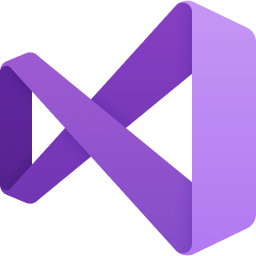
今回はVisual Studioを使ったC++開発の準備ということで、Visual Studio 2019 Community のインストールの方法をお伝えします。
Visual Studio 2019の種類
Visual Studio 2019には
- Visual Studio Community
- Visual Studio Professional
- Visual Studio Enterprise
の三種類があります。
それぞれのエディションの機能の比較は以下のようになっています。

Professional やEnterprise は有料となりますが、今回は無料で手に入るCommunity を使用していきます。
Visual Studio 2019 Community のインストール
インストールするには、まず下記のVisual Studioの公式サイトにアクセスし、Community エディションのインストーラーをダウンロードします。
https://visualstudio.microsoft.com/ja/vs/compare/
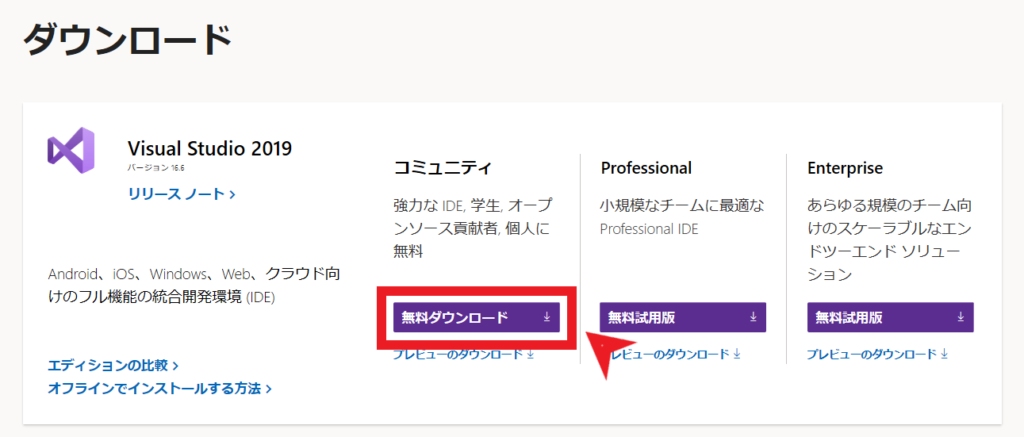
赤枠で囲われたところをクリックし、exeファイルを保存し、実行します。
その後インストーラーのダウンロード・インストールが終わると、下の画像のような表示が出ます。
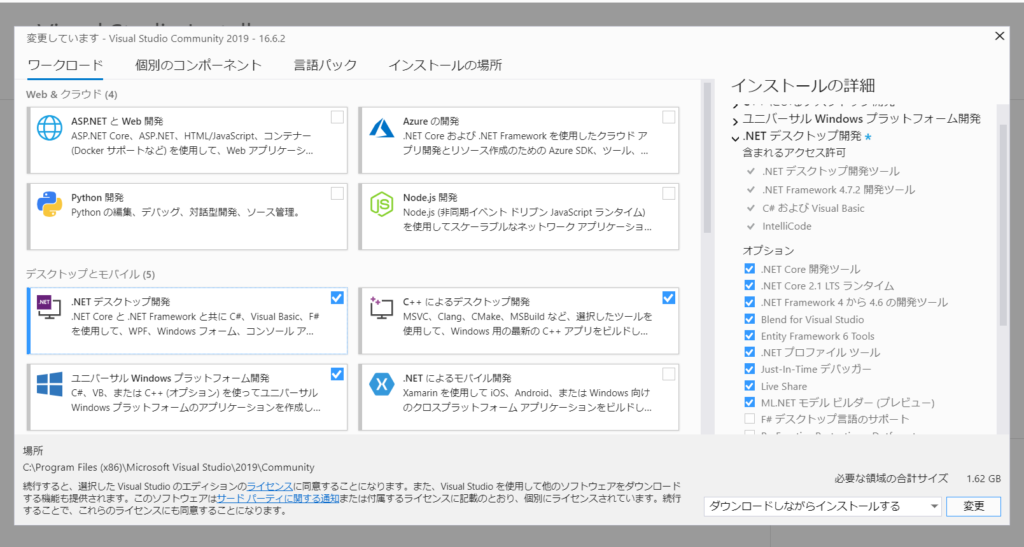
Windowsアプリを開発する場合、.NETデスクトップ開発、C++によるデスクトップ開発、ユニバーサルWindowsプラットフォーム 開発にチェック後、「インストール」をクリックします。これらすべてのインストールに必要なストレージは17GBほどです。
チェックを入れた後は、インストール(画像では「変更」になっていますが気にしないでください)を押します。
インストール終了までにはそれなりに時間がかかります。終わった後に「再起動が必要です」と表示された場合は、システムを再起動をしてインストール終了です。
参考
C++の基礎をしっかり学ぶにはこれ
Visual Studio Comunityでの実践的なプログラミングを学ぶにはこれ
続き
-
前の記事
記事がありません
-
次の記事
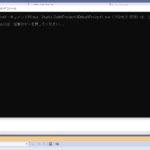
Visual Studioを使ったC++開発の準備2【ソースファイルの作成・コンパイル・実行】 2020.06.12
